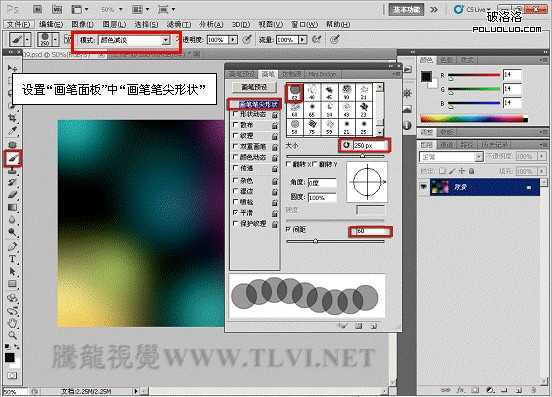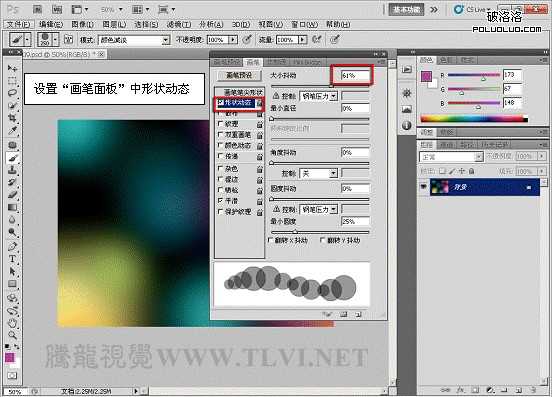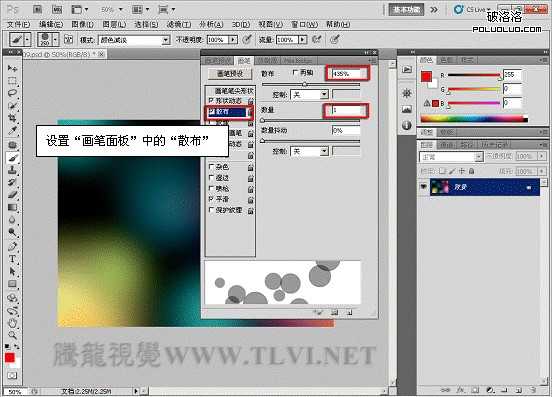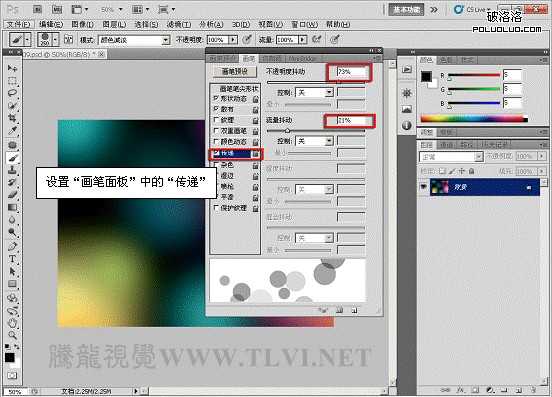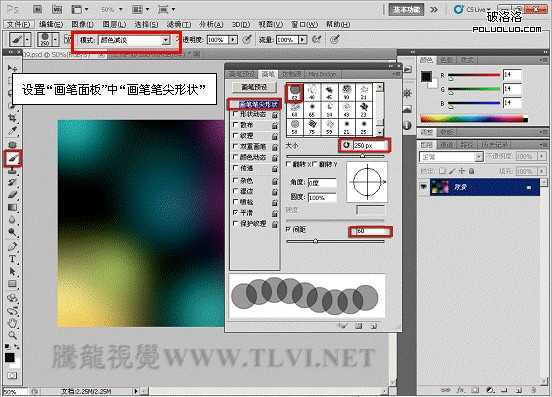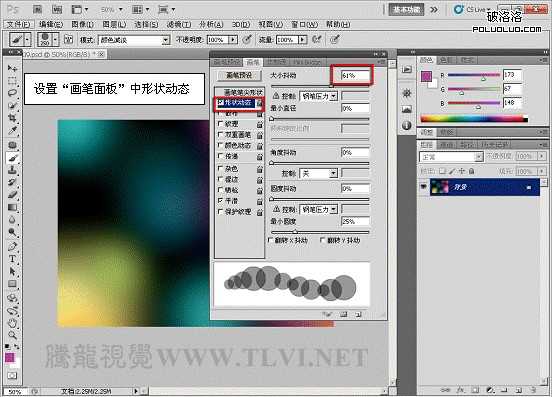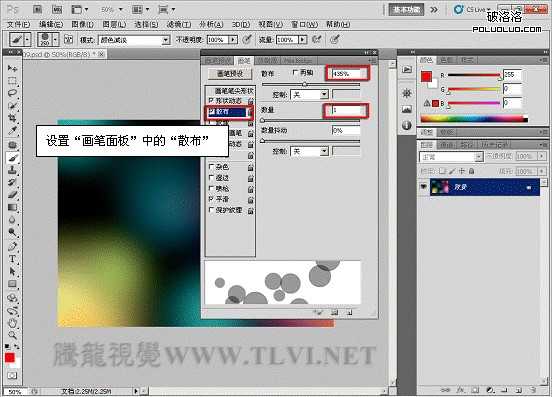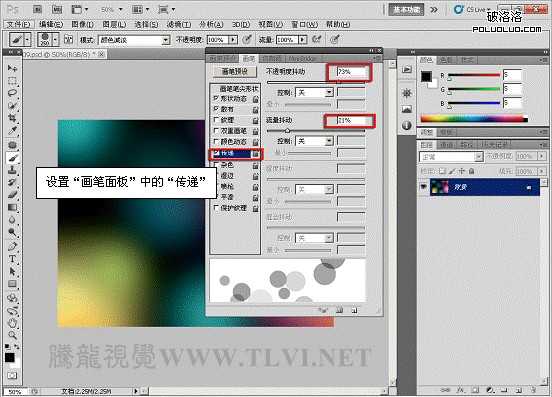Photoshop CS5百变画笔教程之梦幻气泡背景
平面设计 发布日期:2025/12/18 浏览次数:1
正在浏览:Photoshop CS5百变画笔教程之梦幻气泡背景
本教程中画笔的笔刷形状改为中间透明的圆形形态,画笔的设置和前几篇教程大同小异,但唯一的不同点是设置了笔刷的混合模式,这样绘制后将产生层次分明、颜色鲜亮的效果。